最近很小伙伴发现Win10系统笔记本麦克风没有声音,而现如今无论是台式电脑还是笔记本电脑都会带有麦克风的功能,这也为我们提供了大大的方便,但有很多的朋友在使用的过程中会突然发现自己的电脑麦克风没有了声音,下面小编就来教给大家电脑麦克风打开该怎么解决。具体的一起来看看吧。

【麦克风使用常见问题】
一、首先我们要运行麦克风安装向导
1、打开小娜,在搜索栏里输入“设置麦克风”;
2、接着我们按照提示设置麦克风。

二、检查麦克风驱动
1、在搜索栏里输入“设备管理器”,选择设备管理器
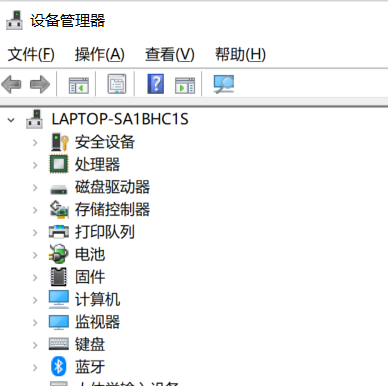
2、点开声音,视频和游戏控制器;
3、右键(或单击不放)麦克风设备然后选择更新驱动软件;
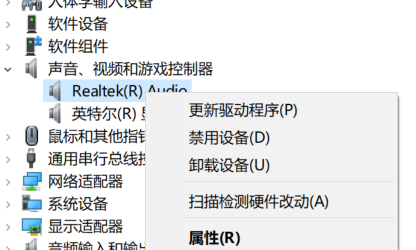
4、选择“自动搜索升级驱动软件”。(这里如果提示驱动是最新的,我们可以选择“在网络上自动搜索到相匹配的驱动版本”。更新驱动后会提示重启电脑来安装驱动。)
三、把麦克风音量调高
1、打开小娜,在搜索栏里输入“声音”,选择“声音(控制板)”;
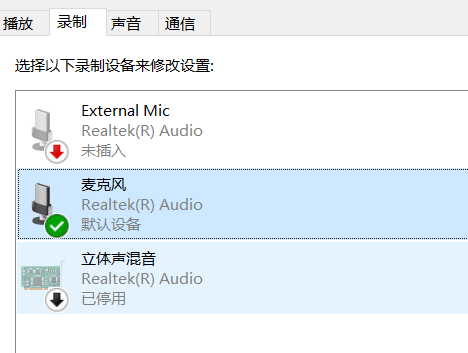
2、在标签选卡选择“录音”;
3、右键“麦克风输入设备”,选择属性;
4、在标签里选择“音量等级”;
5、把麦克风音量拉倒最高后点击应用。
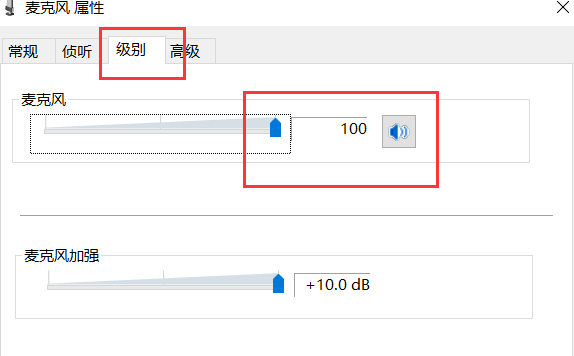
电脑麦克风没声音怎么办
电脑麦克风说不了话怎么办
耳机有声音麦克风没声音怎么办
以上就是电脑技术网 Tagxp.com为您带来的修复Win10系统笔记本麦克风没有声音的方法,希望可以解决掉您的困惑。想了解更多的问题请收藏电脑技术网 Tagxp.com哟。欢迎您的查看。
 ppt文件损坏打不开的解决教程
ppt文件损坏打不开的解决教程
ppt软件是一款拥有许多实用功能的办公软件,能够为用户带来许......
 如何评估电源是否故障:电源故障有哪些
如何评估电源是否故障:电源故障有哪些
电源是电脑中至关重要的组成部分,其健康状态直接影响到整个......
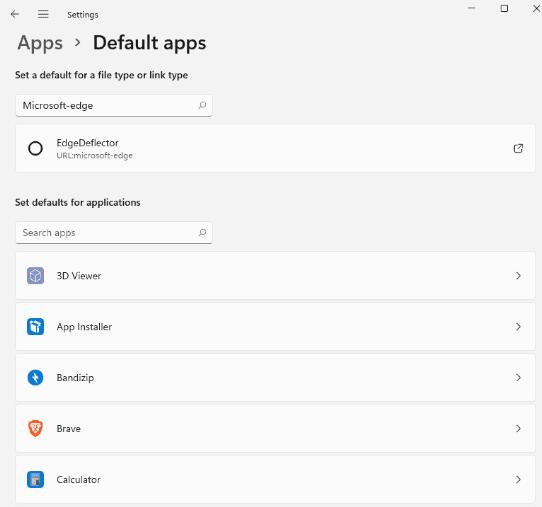 Edge Deflector 是将Edge 请求重定向到您最喜
Edge Deflector 是将Edge 请求重定向到您最喜
Edge Deflector 是 Microsoft Windows 设备的便捷工具,可将 Microsoft Edg......
 RTX 3060 Ti详细评测大全
RTX 3060 Ti详细评测大全
在如今显卡价格如此高昂的时代下,RTX 3060 Ti和3060几乎成为了平......
 电脑无法启动的解决方法:遇到这个问题
电脑无法启动的解决方法:遇到这个问题
电脑无法启动是一个常见但令人沮丧的问题。无论是个人用户还......

最近一款超级火爆的游戏赛博朋克2077上线很多的用户都争先恐后的进行了下载体验,但是在这过程中还是有着很多的问题的,今天就给你们带来了玩赛博朋克2077常见问题,快来看看有没有要的...

现在小伙伴们使用电脑的时间越来越多,长时间使用电脑,对我们的眼睛伤害很大。建议大家使用一两个小时的电脑就要停下来休息10分钟,眺望远方。除此之外,电脑屏幕亮度的控制也是很有...

win10Xbox是win10系统自带的游戏平台,很多用户都喜欢拿它来录制视频和玩游戏,但是很多时候会发生无法连接网络的问题,具体该怎么解决呢,下面就一起来看看吧。...

一般操作Windows系统中cmd运行命令可以帮助解决很多问题,可以查看系统本地很多信息,但近日却有Windows系统用户来...
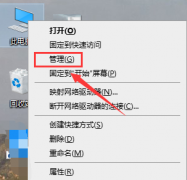
很多小伙伴用右键点击新建的时候,发现列表里的nvidia设置没有,这是怎么一回事呢?其实是注册列表缺少了一些文件,我们只要进入设置里调整一下数值就可以了,具体的教程下面跟小编一起...
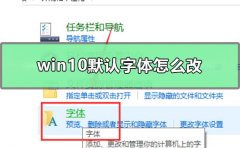
我们在使用win0操作系统的时候,部分朋友可能会遇到win10字体间距比较大,或者是想要修改默认字体等一系列的情况。针对这种问题,小编觉得可以通过系统的控制面板进行修改设置,或者在注...
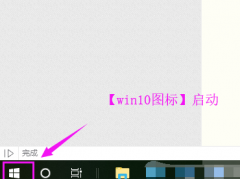
最近有小伙伴反应自己下载了win10镜像文件,但是却不知道该如何进行恢复系统,这可怎么办呢?其实操作非常简单,只需要在备份里把镜像进行安装就可以了,今天小编带来了详细的解决步骤...
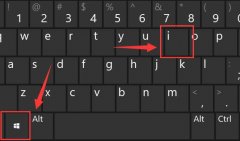
在win11中,我们可以通过修改缩放比例的方法来放大或者缩小整体的图标、文字、应用程序界面,不过更新系统后,win11缩放比例在哪呢,其实只要打开显示设置即可找到。...
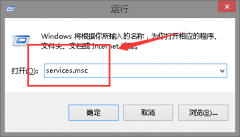
如果我们在为自己的系统更新安装win102004版本的过程中,有的小伙伴们出现了win10版本2004的更新进度卡在61%这种问题,小编觉得我们可以先检查一下是不是自己系统网络的原因,如果不是的话还...

很多使用win10系统的小伙伴发现电脑睡眠之后,键盘失灵了,这是怎么一回事呢?可能是电源睡眠里面的设置问题,下面一起来看看具体的解决方法吧。...
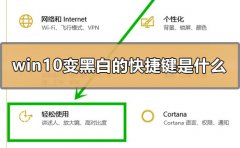
微软公司推出的win10系统相较于之前的版本新增了许多功能,比如可以通过颜色筛选器,也就是颜色滤镜快捷方式使win10整体的显示变成黑白两色。有的小伙伴可能还不知道这种效果要怎么设置...
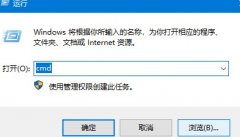
刚安装好windows10系统的用户,打开xbox控制台小帮手,xbox控制台小帮手一直停在请稍等,那么怎么解决呢?接下来我们一起看看详细的xbox控制台小帮手无法登陆0x404解决方法吧!...
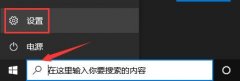
众所周知,在预览版的win11选择时,beta渠道版本会比dev渠道版本拥有更好的稳定性、更少的漏洞和bug,但是相对来说推送的时间也会更晚。因此有的用户想知道现在win11是否已经推送beta渠道版本...
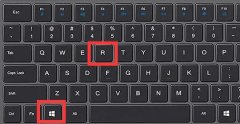
有的朋友为自己的电脑设置了自动关机,但是发现设置错了,想要取消,却不知道win10设置自动关机后怎么取消了,其实只要输入取消命令就可以了。...
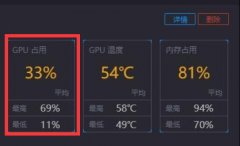
显卡占用率低会导致游戏掉帧、卡顿,尤其是在更新系统后,很可能会遇到win11显卡占用率低的问题,这时候我们可以尝试修改设置或驱动来解决。...